Přidání nové mzdy
Máte-li dostatečná oprávnění, můžete k vybranému uživateli přidat novou mzdu. Učiníte tak kliknutím na tlačítko Vytvořit na pásu karet v okně uživatele a následnou volbou Mzda.
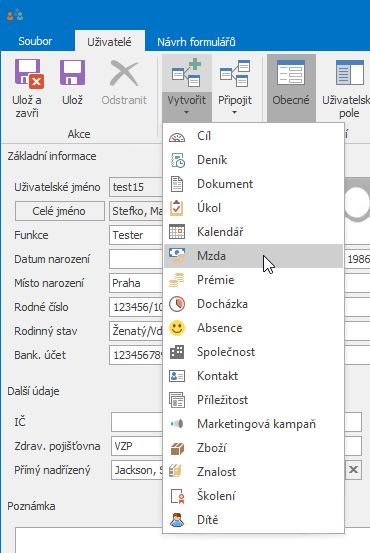
Zobrazí se karta mzdy, kde můžete vyplnit všechny potřebné údaje jako je např. délka pracovního týdne či pracovní úvazek.
Po vyplnění pracovního úvazku a zvolení mzdy jako výchozí, bude z této mzdy čerpán údaj pro výpočet pracovního vytížení (work load) v reportu Time Sheet.
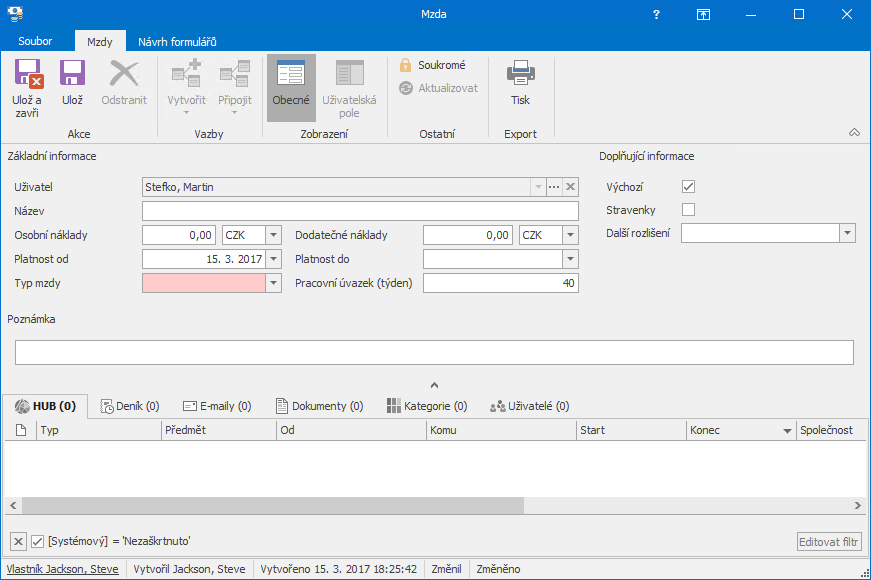
| Název | Důležité správně popsat, aby byl v této záložce dostatečný přehled, pokud má mzda daného uživatele více složek, nebo dostává více mezd. |
| Uživatel | Vyplňuje se automaticky podle toho, k jakému uživateli se mzda vztahuje, respektive podle toho, z jaké karty uživatele jste ji otevřeli. |
| Osobní náklady | Uvádí se údaj, který vychází z účetnictví, respektive ze smlouvy mezi vámi a zaměstnancem. Zadání mzdy je důležité pro výpočet nákladů na zaměstnance a na projekty. |
| Dodatečné náklady | Uvádí se údaj, který vychází z účetnictví. Hodnota z této kolonky je brána k výpočtům ostatních nákladů na projektech. |
| Platnost od | Datum, od kterého uživatel výše uvedenou mzdu pobírá. |
| Platnost do | Datum, do jakého uživatel výše uvedenou mzdu pobírá. Pokud není známé, žádné datum se neuvede. |
| Typ mzdy | Vybere se, zda se jedná o fixní mzdu na měsíc anebo o mzdu hodinovou. Lze změnit v Centru pro správu, pokud máte potřebná přístupová práva. Zadání typu mzdy je důležité pro výpočet nákladů na zaměstnance a na projekty. |
| Pracovník úvazek (týden) | Udává se počet hodin týdně, kolik zaměstnanec odpracuje - 40 hodin = plný úvazek, 20 hodin úvazek poloviční, atp. |
| Další rozlišení | Vybere se specifický typ úvazku, který má daný uživatel ve společnosti (např. plný úvazek, poloviční úvazek). |
| Zaškrtávací pole | Zaškrtne se, zda tato mzda je u daného uživatele výchozí, případně se zaškrtne políčko stravenky, když je zaměstnanec dostává. |
| Poznámka |
Obecný text, který je k dané mzdě možné přiřadit. Více o poli najdete v článku Pole Poznámka. |
Po vyplnění údajů mzdu uložíte kliknutím na tlačítko Ulož a zavři nebo Ulož na panelu nástrojů v horní části karty mzdy.
Po uložení se nová mzda zobrazí v seznamu mezd na kartě uživatele.
